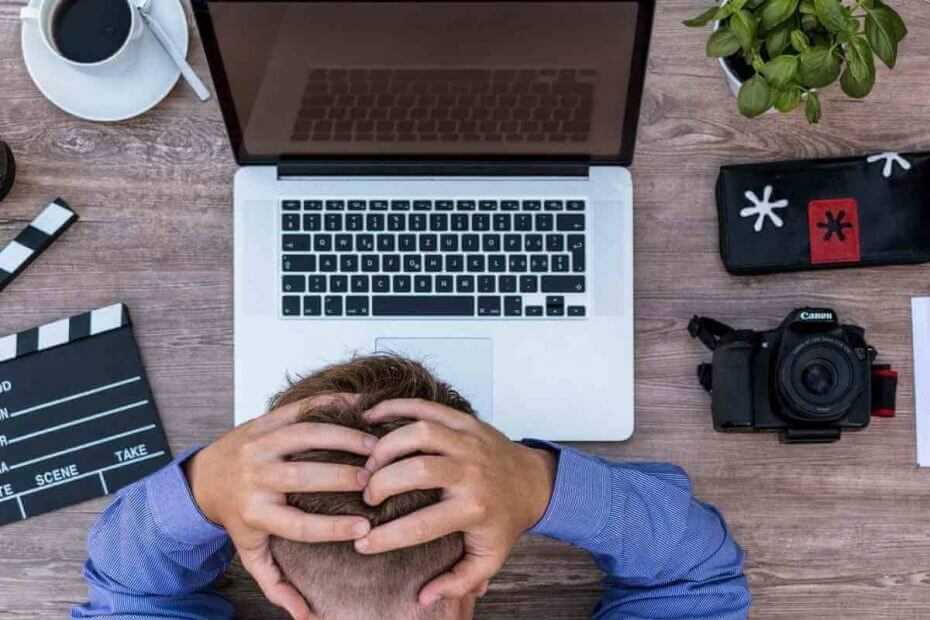
Този софтуер ще поправи често срещаните компютърни грешки, ще ви предпази от загуба на файлове, злонамерен софтуер, отказ на хардуер и ще оптимизира вашия компютър за максимална производителност. Отстранете проблемите с компютъра и премахнете вирусите сега в 3 лесни стъпки:
- Изтеглете инструмента за възстановяване на компютъра Restoro който идва с патентованите технологии (патентът е наличен тук).
- Щракнете Започни сканиране за да намерите проблеми с Windows, които биха могли да причинят проблеми с компютъра.
- Щракнете Поправи всичко за отстраняване на проблеми, засягащи сигурността и производителността на вашия компютър
- Restoro е изтеглен от 0 читатели този месец.
Age of Wonders: Planetfall е една от най-добрите нови стратегически игри там.
С невероятна графика, добре обмислен геймплей, страхотно тактическа поетапна битка, и много други интересни функции, Triumph Studio удари джакпота с този.
Planetfall е петата итерация от поредицата Age of Wonders и е достъпна за Windows 10, PlayStation 4 и Xbox One.
Въпреки че е доста нова, играта има много грешки и проблеми. Много играчи на AoW съобщават за визуални грешки, проблеми със стартирането на играта и сривове.
Днес ще разгледаме горещото, за да разрешим най-често срещаните грешки в Age of Wonders: Planetfall за Windows 10.
Как мога да поправя често срещани проблеми AoW: Planetfall в Windows 10?
Първо, само за да сте сигурни, че грешката ви не може да бъде отстранена лесно, рестартирайте компютъра / Steam / AoW: Planetfall и проверете дали проблемът все още съществува. Много играчи оправиха играта само чрез рестартиране.
Ако това не направи нищо и проблемът продължава, следвайте решенията по-долу.
1. Стартирането виси / се срива
Един от най-докладваните проблеми в Planetfall е невъзможността за стартиране на играта под Windows 10. Изглежда, че много играчи не могат да започнат играта, защото стартера виси, замръзва или се срива.
В някои случаи проблемът при стартиране на AoW доведе до срив на Steam или дори замръзване на Windows 10.
Тъй като екипът за разработки зад играта е наясно с проблема, е издадена корекция в клон Open Beta. За да превключите в open_beta, следвайте стъпките:
- Отворете Парна и отидете на вашия Steam библиотека.
- Кликнете с десния бутон Age of Wonders: Planetfall и изберете Собствености.
- Сега кликнете върху Раздел BETAS.
- Задайте комбобокса на отворена_бета.
- Затворете прозорците на Proprieties и стартирайте играта до принудително актуализиране.
Друго потвърдено решение за тези проблеми е стартирането на играта от инсталационната папка. Просто отидете на AoW: Planetfall място за инсталиране и щракнете двукратно върху AowPF.exe.
След това играта трябва да започне без никакви проблеми.
2. Актуализирайте вашия графичен драйвер
- Влезте в уебсайта на производителя на компанията на вашия шофьор
- Изтеглете драйвера за вашата графична карта
- Отидете на Диспечер на устройства и кликнете върху Адаптери за дисплей
- Изберете вашата графична карта и изберете Актуализирайте драйвера
- Кликнете върху разгледайте компютъра ми за софтуер с драйвери
- Следвайте инструкциите, за да завършите процеса
- Рестартирайте компютъра си
Следвайте горните стъпки, за да актуализирате ръчно вашия графичен драйвер.
Стартирайте сканиране на системата, за да откриете потенциални грешки

Изтеглете Restoro
Инструмент за ремонт на компютър

Щракнете Започни сканиране за намиране на проблеми с Windows.

Щракнете Поправи всичко за отстраняване на проблеми с патентованите технологии.
Стартирайте сканиране на компютър с инструмент за възстановяване на възстановяване, за да намерите грешки, причиняващи проблеми със сигурността и забавяния. След като сканирането приключи, процесът на поправяне ще замени повредените файлове с нови файлове и компоненти на Windows.
По-бързо и лесно решение би било използването на софтуер на трети страни, който извършва процеса на актуализация автоматично.
 Ако сте геймър, продуцент на снимки / видео или се занимавате ежедневно с някакъв вид интензивни визуални работни потоци, тогава вече знаете значението на вашата графична карта (GPU).За да сте сигурни, че всичко върви гладко и да избегнете всякакъв вид грешки на драйвера на GPU, не забравяйте да използвате пълна помощник за актуализиране на драйвери, който ще реши проблемите ви само с няколко щраквания и ние силно препоръчваме DriverFix.Следвайте тези лесни стъпки за безопасно актуализиране на драйверите:
Ако сте геймър, продуцент на снимки / видео или се занимавате ежедневно с някакъв вид интензивни визуални работни потоци, тогава вече знаете значението на вашата графична карта (GPU).За да сте сигурни, че всичко върви гладко и да избегнете всякакъв вид грешки на драйвера на GPU, не забравяйте да използвате пълна помощник за актуализиране на драйвери, който ще реши проблемите ви само с няколко щраквания и ние силно препоръчваме DriverFix.Следвайте тези лесни стъпки за безопасно актуализиране на драйверите:
- Изтеглете и инсталирайте DriverFix.
- Стартирайте софтуера.
- Изчакайте DriverFix да открие всички ваши дефектни драйвери.
- Сега приложението ще ви покаже всички драйвери, които имат проблеми, и просто трябва да изберете тези, които искате да бъдат поправени.
- Изчакайте приложението да изтегли и инсталира най-новите драйвери.
- Рестартирам вашия компютър, за да влязат в сила промените.

DriverFix
Дръжте GPU на върха на тяхната производителност, без да се притеснявате за драйверите му.
Посети сайта
Отказ от отговорност: тази програма трябва да бъде надстроена от безплатната версия, за да извърши някои специфични действия.
3. Проблеми с Dowser.exe - играта не се стартира
Друг тясно свързан проблем е, че играта не стартира, тъй като изпълнимият файл липсва. Това е известен проблем и екипът за разработка пусна кръпка, за да го поправи.
За да получите пластира, затворете напълно Steam и изчакайте няколко секунди. След това рестартирайте паровия си клиент и ще бъдете подканени да актуализирате.
Ако това не се случи, отидете на Steam> Библиотека> Собствености> кликнете върху Раздел Локални файлове> и след това щракнете върху Проверете целостта на игралните файлове. Имайте предвид, че това може да отнеме няколко минути.
След това вашият AoW трябва да се актуализира добре и проблемът със стартирането трябва да изчезне.
4. bootstrapper-v2.exe не е намерен
Много играчи на Planetfall съобщиха за грешката „bootstrapper-v2.exe не е намерен“. Тази грешка е причинена от антивирусно решение или Windows Defender.
Изглежда антивирусите виждат bootstrapper-v2.exe като вирус и изтриват файла.
За да разрешите проблема, първо отидете на карантинния интерфейс на антивирусната програма и възстановете файла и след това го добавете към белия списък.
След като се уверите, че AoW: Planetfall не е блокиран от вашия антивирус или Windows Defender, той трябва да работи без никакви проблеми.
5. Грешка в Steam: Грешка при зареждане на приложение 3: 0000065432
Това е друга грешка, която пречи на играта да започне.
За да го поправите, отидете на Steam> Библиотека> Собствености> кликнете върху Раздел Локални файлове> и след това щракнете върху Проверете целостта на игралните файлове. Също така трябва временно да деактивирате антивирусната си програма.
След внимателно следване на тези прости решения, Age of Wonders: Planetfall трябва да работи без никакви проблеми.
Ако сте срещнали други грешки в играта или знаете друго решение на някой от проблемите, не се колебайте да ги споделите в раздела за коментари по-долу и ние ще ги проверим.
ПРОЧЕТЕТЕ ОЩЕ:
- Как да разделяме армии в Age of Wonders: Planetfall
- Списък на Mortal Kombat 11 компютърни грешки, докладвани от геймърите
- Как да поправим често срещани грешки в Borderlands Game of the Year Edition
 Все още имате проблеми?Поправете ги с този инструмент:
Все още имате проблеми?Поправете ги с този инструмент:
- Изтеглете този инструмент за ремонт на компютър оценени отлично на TrustPilot.com (изтеглянето започва на тази страница).
- Щракнете Започни сканиране за да намерите проблеми с Windows, които биха могли да причинят проблеми с компютъра.
- Щракнете Поправи всичко за отстраняване на проблеми с патентованите технологии (Ексклузивна отстъпка за нашите читатели).
Restoro е изтеглен от 0 читатели този месец.


